
컴퓨터가 오작동하는 것 같습니다. 속도가 느리거나 프로그램이 충돌하거나 Windows가 블루 스크린 될 수 있습니다. 컴퓨터의 하드웨어에 문제가 있습니까? 아니면 스스로 해결할 수있는 소프트웨어 문제가 있습니까?
이것은 실제로 알아 내기가 약간 까다로울 수 있습니다. 하드웨어 문제와 소프트웨어 문제는 동일한 증상을 유발할 수 있습니다. 예를 들어, 소프트웨어 나 하드웨어 문제로 인해 블루 스크린이 자주 나타나는 경우가 있습니다.
컴퓨터가 느립니다
우리는 모두 이야기를 들었습니다. 누군가의 컴퓨터는 설치하기 때문에 시간이 지남에 따라 속도가 느려집니다. 시작시 실행되는 너무 많은 소프트웨어 또는 맬웨어에 감염됩니다. 그 사람은 컴퓨터가 오래되어 컴퓨터 속도가 느려진다는 결론을 내리고 컴퓨터를 교체합니다. 그러나 그들은 틀 렸습니다.
컴퓨터 속도가 느려지면 해결할 수있는 소프트웨어 문제가 있습니다. 하드웨어 문제로 인해 컴퓨터 속도가 느려지면 안됩니다. 이에 대한 몇 가지 예외가 있습니다. CPU가 과열되고 자체적으로 다운 클럭을하여 냉각 상태를 유지하기 위해 느리게 실행되는 경우가 있습니다.하지만 대부분의 속도 저하는 소프트웨어 문제로 인해 발생합니다.
블루 스크린
관련 : 죽음의 블루 스크린에 대해 알아야 할 모든 것
최신 버전의 Windows는 이전 버전의 Windows보다 훨씬 더 안정적입니다. 잘 프로그래밍 된 드라이버가있는 안정적인 하드웨어와 함께 사용하는 경우 일반적인 Windows 컴퓨터는 블루 스크린이 전혀 표시되지 않아야합니다.
자주 만나는 경우 죽음의 블루 스크린 , 컴퓨터 하드웨어에 문제가있을 가능성이 높습니다. 그러나 블루 스크린은 잘못 프로그래밍 된 하드웨어 드라이버로 인해 발생할 수도 있습니다.
방금 설치 또는 업그레이드 한 하드웨어 드라이버와 블루 스크린이 시작되면 드라이버를 제거하거나 시스템 복원을 사용해보십시오. 드라이버에 문제가있을 수 있습니다. 최근에 드라이버를 사용하지 않고 블루 스크린이 시작되면 하드웨어 문제가있을 가능성이 매우 높습니다.

컴퓨터가 부팅되지 않음
관련 : Windows가 부팅되지 않을 때 수행 할 작업
컴퓨터가 부팅되지 않으면 소프트웨어 문제이거나 하드웨어 문제 일 수 있습니다. Windows가 부팅을 시도하고 부팅 과정 중 일부가 실패 했습니까? 아니면 컴퓨터가 더 이상 하드 드라이브를 인식하지 못하거나 전원이 전혀 켜지지 않습니까? 찾다 부팅 문제 해결 가이드 자세한 내용은.
하드웨어가 고장 나기 시작할 때…
다음은 실패 할 수있는 몇 가지 일반적인 구성 요소와 실패로 인해 발생할 수있는 문제입니다.
- 하드 드라이브 : 하드 드라이브에 오류가 발생하면 하드 드라이브의 파일이 손상 될 수 있습니다. 파일에 액세스하거나 하드 드라이브에 저장하려고하면 시간이 오래 지연 될 수 있습니다. Windows가 부팅을 완전히 중지 할 수 있습니다.
- CPU : CPU에 오류가 있으면 컴퓨터가 전혀 부팅되지 않을 수 있습니다. CPU가 과열되면 컴퓨터가 부하를받을 때 (예 : 까다로운 게임을하거나 비디오를 인코딩 할 때) 블루 스크린이 나타날 수 있습니다.
- 램 : 애플리케이션은 RAM에 데이터를 쓰고 단기 저장에 사용합니다. RAM이 실패하기 시작하면 응용 프로그램이 RAM의 일부에 데이터를 쓴 다음 나중에 다시 읽고 잘못된 값을 얻을 수 있습니다. 이로 인해 응용 프로그램 충돌, 블루 스크린 및 파일 손상이 발생할 수 있습니다.
- 그래픽 카드 : 그래픽 카드 문제로 인해 3D 콘텐츠를 렌더링하는 동안 또는 데스크톱을 표시하는 동안에도 그래픽 오류가 발생할 수 있습니다. 그래픽 카드가 과열되면 그래픽 드라이버가 충돌하거나로드 상태에서 컴퓨터가 멈출 수 있습니다 (예 : 까다로운 3D 게임을 할 때).
- 팬 : 컴퓨터에서 팬이 작동하지 않으면 구성 요소가 과열되어 위의 CPU 또는 그래픽 카드 문제가 나타날 수 있습니다. 컴퓨터가 더 이상 과열되지 않고 자체적으로 손상되지 않도록 갑작스럽게 종료 될 수도 있습니다.
- 마더 보드 : 마더 보드 문제는 진단하기가 매우 어려울 수 있습니다. 가끔 블루 스크린이나 유사한 문제가 나타날 수 있습니다.
- 전원 공급 : 오작동하는 전원 공급 장치도 진단하기 어렵습니다. 구성 요소에 너무 많은 전력을 공급하여 손상을 입히고 오작동을 일으킬 수 있습니다. 전원 공급 장치가 완전히 꺼지면 컴퓨터가 켜지지 않고 전원 버튼을 눌러도 아무 일도 일어나지 않습니다.
기타 일반적인 문제 (예 : 컴퓨터 속도 저하)는 소프트웨어 문제 일 가능성이 높습니다.
또한 소프트웨어 문제로 인해 위의 여러 증상이 발생할 수 있습니다. 예를 들어 Windows 커널에 깊숙이 들어가는 맬웨어로 인해 컴퓨터에 블루 스크린이 나타날 수 있습니다.

확실히 알 수있는 유일한 방법
위의 예를 통해 일반적인 소프트웨어 문제와 하드웨어 문제의 차이점에 대한 아이디어를 제공하려고 노력했습니다. 그러나 확실하게 알기가 어려운 경우가 많으며 문제 해결은 일반적으로 시행 착오 과정입니다. 일주일에 몇 번 컴퓨터 블루 스크린과 같은 간헐적 인 문제가있는 경우 특히 그렇습니다.
컴퓨터에서 맬웨어를 검색하고 시스템 복원 실행 컴퓨터의 시스템 소프트웨어를 이전 작동 상태로 복원 할 수 있지만 소프트웨어 문제를 해결하는 보장 된 방법은 아닙니다.
문제가 소프트웨어인지 하드웨어인지 확인하는 가장 좋은 방법은 총알을 물어 뜯고 컴퓨터의 소프트웨어를 기본 상태로 복원하는 것입니다. 그것의 의미는 Windows 재설치 또는 Windows 8에서 새로 고침 또는 재설정 기능 사용 . 운영 체제를 기본 상태로 복원 한 후에도 문제가 지속되는지 확인하십시오. 예를 들어 컴퓨터가 블루 스크린 상태이고 Windows를 다시 설치 한 후에도 블루 스크린이 계속되는 경우 같은 문제가 계속 발생하면 하드웨어 문제가 있으며 컴퓨터를 수정하거나 교체해야합니다. Windows를 재설치하는 동안 컴퓨터가 충돌하거나 멈춘다면 확실히 하드웨어 문제가있는 것입니다.
이것이 완전히 완벽한 방법은 아닙니다. 예를 들어 Windows를 다시 설치하고 나중에 동일한 하드웨어 드라이버를 설치할 수 있습니다. 하드웨어 드라이버가 잘못 프로그래밍 된 경우 블루 스크린이 계속 나타날 수 있습니다.
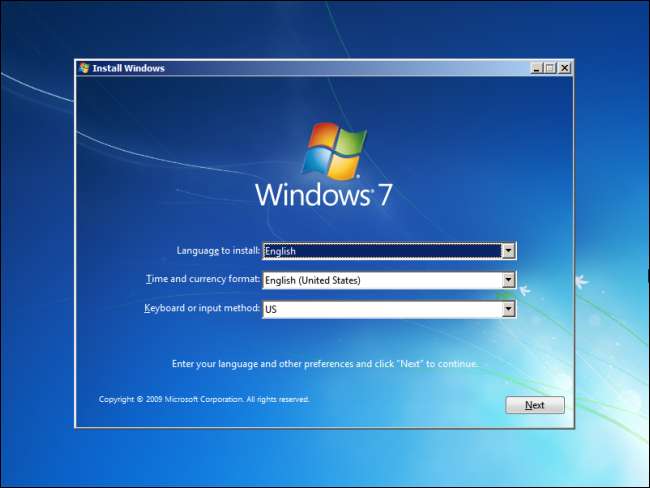
관련 : 초보자 괴짜 : 컴퓨터에 Windows를 다시 설치하는 방법
블루 스크린은 요즘 Windows에서 흔하지 않습니다. 자주 발생한다면 하드웨어 문제 일 가능성이 높습니다. 발생하는 대부분의 블루 스크린은 하드웨어 문제로 인해 발생할 수 있습니다.
반면에 "내 컴퓨터가 느려졌습니다"와 같은 다른 일반적인 불만은 쉽게 해결할 수있는 소프트웨어 문제입니다. 확실하지 않은 경우 파일을 백업하고 Windows를 다시 설치하십시오.
이미지 크레딧 : Flickr의 Anders Sandberg , Flickr의 comedy_nose







